Unir videos personales puede ser confuso, llevar mucho tiempo e incluso dificultar, especialmente cuando es tu primera vez. Ya sea que esté haciendo esto por primera vez o ya lo esté haciendo, le daremos algunos consejos geniales sobre Cómo editar videos en Mac.
Contenido: Parte 1. Cómo editar videos usando iMovie en MacParte 2. Editar videos usando software de tercerosParte 3. Consejos sobre cómo lograr videos de alta calidadParte 4. Conclusión
Parte 1. Cómo editar videos usando iMovie en Mac
Tal vez ha estado guardando clips cortos de sus viajes recientes o debe haber guardado algunos para una ocasión especial. Sean cuales sean sus motivos, iMovie ayuda a todos los usuarios de Mac a editar videos de manera cómoda y sencilla.
iMovie es un software hecho especialmente para usuarios de iOS, incluyendo Mac, iPhone, iPad. Le permite cortar y editar videos, agregar música de fondo, colocar gráficos sin cambiar el / los archivo / s original / es. Este tipo de software produce trailers de películas al estilo de Hollywood con una sorprendente resolución 4K. Los fabricantes de video profesionales realmente están usando iMovie debido a sus poderosas herramientas y resultados de alta calidad. El hecho de que se puede descargar gratis en cualquier dispositivo iOS lo hace aún más emocionante.
Pero, Cómo editar videos en Mac usando iMovie, mira esto:
- Inicia iMovie en tu Mac
- Hay tres pestañas principales en el centro del software: Modo, Proyectos y Teatro. Vaya a Proyectos y haga clic en el signo más (+) para crear un nuevo proyecto.
- Seleccionar pelicula
- Agregue las fotos y videos que desea utilizar en la película. Vaya a la biblioteca y haga clic en Biblioteca de fotos y seleccione los archivos multimedia deseados.
- Puede hacer clic en el video que desea usar o puede arrastrar y soltar en la línea de tiempo de iMovie
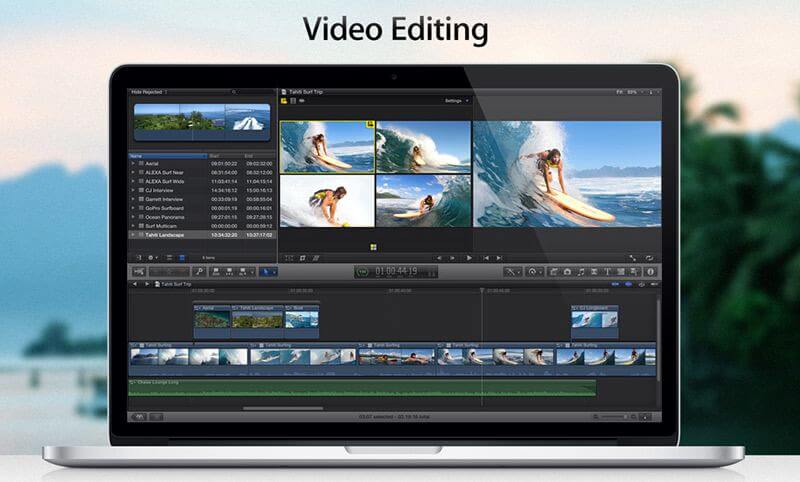
Importar fotos y clips de vídeo en iMovie
Para hacer su trabajo más fácil y rápido, puede importar todos los clips que planea usar dentro del software iMovie para que no tenga que volver atrás y realizar la acción.
- Una vez que haya creado un nuevo proyecto, elija Película y luego haga clic en Importar o puede usar ⌘ + I
- Seleccione los videoclips que desea usar y luego haga clic en Importar seleccionados
Recorte de videos en iMovie
Dado que ha importado todos los videoclips que desea usar en su proyecto de película, lo siguiente que debemos aprender es cómo recortar los videos. Al editar videos, es necesario determinar el punto de inicio y el punto final del clip; Esto se llama recorte.
- En su línea de tiempo, arrastre y suelte el clip que desea mostrar primero
- Arrastra los bordes del clip para recortar el video.
- Haga esto por el resto de los clips que desea recortar
Los mismos pasos se aplican cuando agrega pistas de música en su proyecto de película, simplemente arrastre y suelte el clip de audio y arrastre los bordes para recortar.
Exportando Videos desde iMovie
Digamos, por ejemplo, que ha terminado de editar sus videos desde iMovie y desea guardarlos, compartirlos o descargarlos, simplemente puede seleccionar Exportar y comprimirá toda la película de acuerdo con la plataforma que desee elegir y usar.
Puede exportar directamente los videos a sitios de medios sociales como Facebook y. También puede enviarlo por correo electrónico o simplemente descargarlo en su dispositivo iOS.
- Después de hacer clic en Exportar, seleccione la plataforma deseada
- Haga clic en Siguiente y acepte publicar la película.
Finalmente has hecho tus primeros videoclips con iMovie. Es muy fácil aprender y usar las herramientas dentro del software. Sigue practicando y seguramente te dominarás; quién sabe, serás un profesional pronto! Asegúrate de que tienes PowerMyMacútil en caso de que necesite optimizar y limpiar su disco duro.

Parte 2. Editar videos usando software de terceros
Además de utilizar la herramienta gratuita, iMovie para editar videos en Mac, también puede usar software de terceros para la edición profesional. Hay muchos programas de edición de video disponibles para Mac que son perfectos para principiantes e incluso para usuarios profesionales.
Aquí están los mejores programas de edición de video 5 que debe buscar:
- Final Cut Pro X: los aficionados y videógrafos utilizan este software si buscan programas fáciles de usar.
- Lightworks: este es el software de edición de video Mac para profesionales que viene con kits de inicio gratuitos a programas profesionales pagos.
- Premiere Pro CC de Adobe: otra opción profesional es este software de Adobe que es perfecto para los usuarios de múltiples dispositivos. Pueden cambiar de dispositivo fácilmente y seguir utilizando el software de Adobe a la perfección.
- Davinci Resolve 15: ofrecen una versión de estudio paga para que los usuarios prueben herramientas de edición avanzadas. Probablemente la elección de la mayoría de los videógrafos, sin embargo, una de sus desventajas es que no es fácil de usar. Debe familiarizarse realmente con los aspectos técnicos antes de poder disfrutar de este software.
- HitFilm Express: este software es el mejor para usuarios intermedios a profesionales con más de efectos de video 400. Funciona más como un editor de composición de video.
La mayor parte de este software de edición de video viene en programas pagos, sin embargo, si está buscando programas gratuitos o de código abierto, también puede usar: cortes de tiro, lightworks tienen versiones gratuitas y Davinci también resuelve. Otra cosa a considerar es probar versiones de prueba gratuitas para que pueda probar el software usted mismo antes de comprarlo.
Parte 3. Consejos sobre cómo lograr videos de alta calidad
Hay muchos factores a considerar cuando se toman videos de alta calidad. Desde el equipo utilizado, el entorno, los sonidos y hasta la edición, se requieren materiales y trucos especiales. Si planea hacer videos para uso personal y laboral, considere estos consejos esenciales:
Cuestiones de equipo
Los videos y películas destacados utilizan cámaras de alta calidad y otros equipos. Menos mal que tu iPhone y tu iPad están equipados con excelentes funciones de cámara que puedes usar en cualquier momento. Una cámara réflex digital de buena calidad es perfecta para disparar en caso de tenerla disponible.
Además de las cámaras, debe considerar la calidad del sonido, por lo que debe tener un buen micrófono, que por cierto es una característica predeterminada en su iPhone y iPad. Todo lo que necesita es usar un trípode o agarres constantes para grabar los clips de manera constante y con buena calidad de sonido.
Bonificación:
Para evitar atascarse en el medio, asegúrese de que su dispositivo tenga suficiente espacio para almacenar sus videos. De lo contrario, podría terminar eliminando archivos importantes en medio de la sesión. Prepare su dispositivo transfiriendo archivos importantes a su iTunes o iCloud.
La gente también leyó:¿Cómo borrar la caché de la aplicación en Mac?El mejor software de edición de video para Mac en 2023
Parte 4. Conclusión
Hay muchas maneras en Cómo editar videos en Mac y una de las mejores características es iMovies. No solo porque es gratuito sino porque puede competir con software profesional con versiones de pago. También hemos reunido los cinco programas principales a tener en cuenta en caso de que necesite herramientas más completas.
¿Has hecho videos en tu Mac? ¡Comparte tu experiencia y consejos sobre los comentarios!



